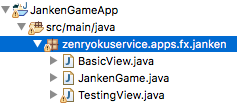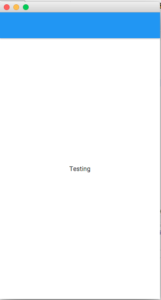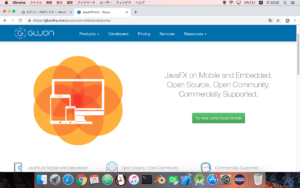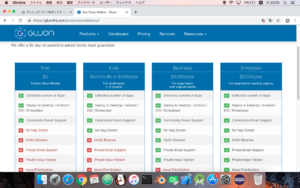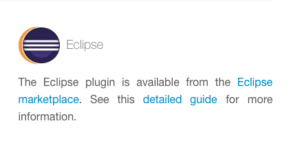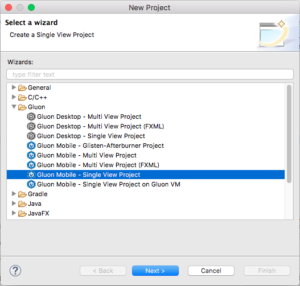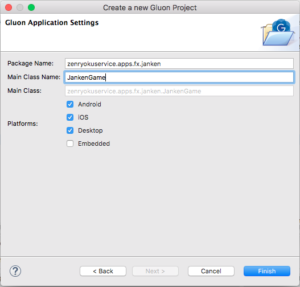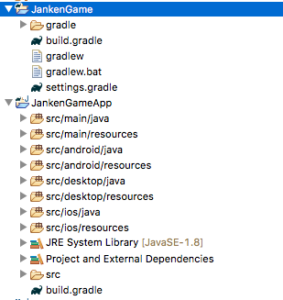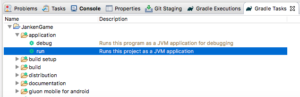イントロダクション
今までに、Gluonのプラグインでスマホアプリの起動をやってきました。とりあえずは画面が表示されて、画面の遷移もできた状態です。

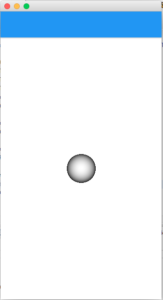
次は。。。
じゃんけんゲームを作ろうとしていますが、今回は3D描画でやりたいと思っています。数学の勉強も兼ねるので。。。そこで使用するのが
JavaFX 3D
昔、Java3Dとかいうライブラリがあってそれと似た様な感じのソースになってました。が参考にしたサイトが古いのか?うまく動かずOracleのチュートリアルで頑張ろうという流れになりました。参考にするサイトはこちらです。
Oracleのチュートリアル
チュートリアルのページを読んで見ると部分的にしか記載がないのでコードが全部書いてあるものを探しました。ここであたりかな?とか部分的にやろうとしましたが、全部つながっている様です。諦めて全部やります。
初めに、参照するソースをダウンロードする必要があります。MoleculeSampleApp.zip
上のZipファイルです、駄菓子菓子これはNetBeas用のプロジェクトらしくEclipseには使えないと思ったのですが、ソースだけ失敬することにしました。
余計なものもありますが、こんな感じでパッケージエクスプローラ上は表示されています。

とりあえずはこれで準備完了。
チュートリアルを追いかける
まぁ色々書いてあるけど、このコードコピって貼り付けて。。。と書いてあります。実際にコピペでも読むだけよりは全然違います。
そして実行
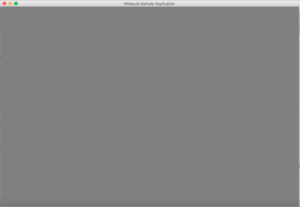
あれ?なんかチュートリアルと違うぞ?なんなんだろう?
ソースを追いかけていくと。。。なるほどソース読んで足りないコードを追加しろというわけですな。
実行結果はこんな感じになりました。
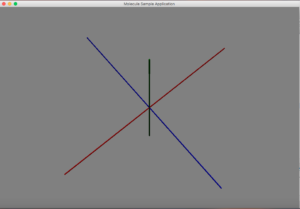
これも違う様な気が。。。
続きをやったけど、コードのコピーをしている最中にビルドエラーが出るし。。。
ちょいとこのチュートリアルは中止するかな?
うん、やめとこう(笑)
<追記>
ちょいと気になり、JavaFXのバージョンを確認したところ
JAVA_HOME/jre/lib/javafx.propertiesの中を見ると。。。
javafx.runtime.version=8.0.141 javafx.runtime.build=b14
とりあえずは「古い」ということで。。。
ここは、3Dではなく2Dでやろうかと。。。
言い訳ですが、戦略的撤退です!
でわでわ。。。
[rakuten ids="akibamac:10585811"]